Исправить ошибку NetBT 4311, сбой инициализации на компьютерах с Windows
Если вы видите ошибку NetBT 4311 на своем компьютере с Windows 11/10, у нас есть несколько решений, которые помогут вам исправить эту ошибку. Эта ошибка наблюдалась как на старых, так и на новых ПК. В основном страдают старые марки. Ошибка NetBT 4311 влияет на запуск приложений, игровой процесс и обычное использование ПК.

Что такое ошибка NetBT 4311?
Всякий раз, когда вы видите ошибку NetBT 4311, вы видите, что инициализация не удалась, потому что устройство драйвера не может быть создано в Просмотрщик событий. Особого объяснения этому нет. Ошибка возникает только тогда, когда мы играем в игры, просматриваем Интернет или запускаем новые приложения. Он автоматически выключает или перезагружает ПК. Поскольку ошибка возникает при игре в тяжелые игры, мы можем связать ее с графическим драйвером.
Эта ошибка также может возникать, когда NetBIOS через TCP/IP (NetBT) пытается выполнить запрос, но терпит неудачу. Ошибка также может быть связана с неисправным сетевым адаптером. Он появляется даже при удалении сетевого адаптера. Всякий раз, когда возникает проблема с сетевым адаптером, вы видите ошибку NetBT 4311. Эта ошибка также связана со службой удаленного доступа.
Программы для Windows, мобильные приложения, игры - ВСЁ БЕСПЛАТНО, в нашем закрытом телеграмм канале - Подписывайтесь:)
Исправить ошибку NetBT 4311 на ПК с Windows
Когда ваш компьютер выключается или перезагружается с ошибкой NetBT 4311, вы можете выполнить следующие шаги, чтобы исправить ошибку.
- Отключить автоматический перезапуск
- Обновите все драйвера на вашем ПК
- Удалить недавно установленные сторонние программы
- Просканируйте свой компьютер на наличие вредоносных программ
- Используйте кнопку сброса сети
- Выполнить восстановление системы
Давайте углубимся в детали каждого метода.
1]Отключить автоматический перезапуск
Ошибка NetBT 4311 приводит к перезагрузке компьютера. Вам необходимо отключить автоматический перезапуск, чтобы применить исправления. Вам может не хватить времени на внедрение исправлений с ошибкой и перезапусками.
Чтобы отключить автоматический перезапуск,
- Ищи просмотреть расширенные настройки системы в меню Пуск и откройте его
- Он открывает окно «Свойства системы».
- Нажмите «Настройки» в разделе «Запуск и восстановление».
- Снимите флажок рядом с «Автоматический перезапуск» в разделе «Сбой системы».
- Нажмите OK, чтобы сохранить изменения
2]Обновите все драйверы на вашем ПК.
Поскольку ошибка связана с (неизвестным) драйвером, нам нужно убедиться, что все драйверы на ПК обновлены и работают нормально. Вам необходимо обновить все драйверы из диспетчера устройств.
Чтобы обновить драйверы из диспетчера устройств,
- Открыть команду «Выполнить»
- Тип devmgmt.msc и нажмите Enter
- Начните с аудиовходов и выходов, чтобы обновить каждый драйвер. Разверните один за другим и щелкните правой кнопкой мыши драйверы, выберите «Обновить драйвер» и следуйте указаниям мастера на экране.
- Повторяйте это, пока не закончите обновление всех драйверов на ПК.
Вы также можете обновить драйверы с помощью сторонних программ обновления драйверов, загрузить драйверы вручную с веб-сайта производителя и установить их или обновить их с помощью дополнительных обновлений Windows.
3]Удалить недавно установленные сторонние программы
Программа, которую вы недавно установили на свой компьютер, может быть причиной ошибки NetBT 4311. Вам необходимо удалить программу с помощью приложения «Настройки» или из меню «Пуск». Перезагрузите компьютер и проверьте, устранена ли ошибка.
4]Сканируйте свой компьютер на наличие вредоносных программ
Вам необходимо выполнить сканирование на наличие вредоносных программ или любых следов вирусов на вашем ПК с помощью антивирусной или антивирусной программы. Программное обеспечение обнаруживает изменения и находит вредоносное ПО, снижающее производительность вашего ПК, и исправляет его.
5]Используйте кнопку сброса сети
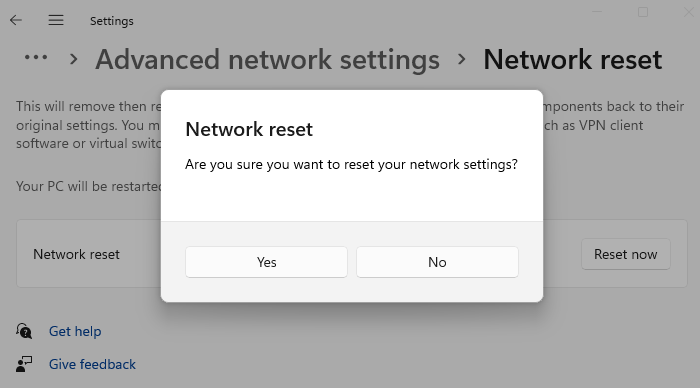
Откройте «Настройки Windows» и используйте кнопку «Сброс сети». Это удалит ваши сетевые адаптеры, а затем переустановит их, а для других сетевых компонентов вернутся их исходные настройки.
6]Выполните восстановление системы
Если ни одно из вышеперечисленных исправлений не работает, вам необходимо выполнить восстановление системы до того момента, когда ваш компьютер работал нормально без каких-либо проблем. Для выполнения восстановления системы.
- Поиск Создайте точку восстановления в меню Пуск и откройте его
- Перейдите на вкладку «Защита системы».
- Нажмите «Восстановление системы» и следуйте указаниям мастера на экране, чтобы восстановить компьютер.
Это различные способы, которые вы можете использовать для исправления ошибки NetBT 4311 на вашем ПК с Windows.
Как исправить NetBT?
Когда вы видите ошибку NetBT, вы можете исправить ее, обновив драйверы на вашем ПК, удалив недавно установленные программы на вашем ПК, просканировав его на наличие вредоносных программ и выполнив восстановление системы. Вам нужно использовать исправления одно за другим и посмотреть, устранили ли они проблему.
Чтение: Драйвер (служба) для этого устройства отключен (Код 32)

Программы для Windows, мобильные приложения, игры - ВСЁ БЕСПЛАТНО, в нашем закрытом телеграмм канале - Подписывайтесь:)